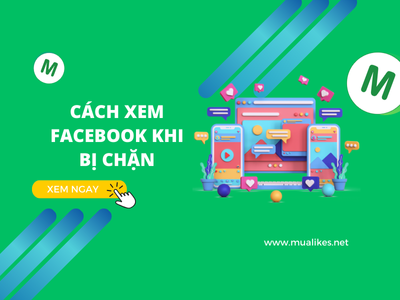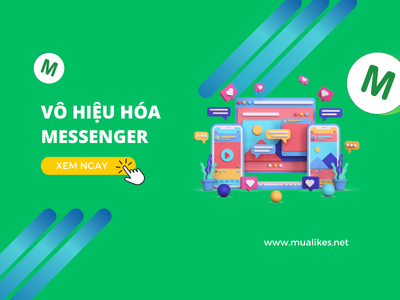Facebook là một trong những mạng xã hội lớn nhất thế giới, nơi người dùng có thể chia sẻ thông tin, giao lưu và kết nối. Tuy nhiên, với một lượng người dùng khổng lồ, không phải lúc nào các bình luận trên bài viết của bạn cũng mang lại trải nghiệm tích cực. Đôi khi bạn muốn khóa bình luận trên một bài viết để bảo vệ quyền riêng tư hoặc tránh những bình luận không mong muốn. Trong bài viết này, chúng ta sẽ cùng khám phá cách khóa bình luận trên Facebook một cách chi tiết và dễ hiểu.
Tại Sao Nên Khóa Bình Luận Trên Facebook?
Bảo Vệ Quyền Riêng Tư
Khi bạn đăng tải một bài viết, không phải ai cũng có ý định tốt khi bình luận. Một số bình luận có thể xâm phạm quyền riêng tư của bạn hoặc đưa ra những ý kiến không mong muốn. Việc khóa bình luận sẽ giúp bạn bảo vệ thông tin cá nhân và tránh những cuộc tranh luận không cần thiết.
Ngừng Spam và Bình Luận Tiêu Cực
Một lý do phổ biến khác là để ngừng spam hoặc các bình luận tiêu cực. Những bình luận này không chỉ làm giảm giá trị của bài viết mà còn có thể khiến bạn cảm thấy bị làm phiền. Khi bạn khóa bình luận, bạn có thể dễ dàng kiểm soát những gì người khác nói về bài viết của mình.
 Khóa bình luận trên Facebook giúp bảo vệ thông tin cá nhân và tránh những cuộc tranh luận không cần thiết.
Khóa bình luận trên Facebook giúp bảo vệ thông tin cá nhân và tránh những cuộc tranh luận không cần thiết.
Kiểm Soát Tương Tác Trên Bài Viết
Khóa bình luận cũng giúp bạn kiểm soát mức độ tương tác trên bài viết, đặc biệt là khi bạn muốn một bài viết giữ được tính chất chính thức hoặc tránh làm xao nhãng nội dung. Việc này rất hữu ích đối với những bài viết quan trọng như thông báo hoặc quảng cáo.
Cách Khóa Bình Luận Trên Facebook Từ Điện Thoại
Bước 1: Mở Ứng Dụng Facebook
Để bắt đầu, bạn cần mở ứng dụng Facebook trên điện thoại của mình. Sau khi đã đăng nhập, hãy tìm bài viết mà bạn muốn khóa bình luận.
Bước 2: Nhấn Vào Biểu Tượng Ba Dấu Chấm
Ở góc trên bên phải bài viết, bạn sẽ thấy biểu tượng ba dấu chấm (⋮). Nhấn vào đó để mở các tùy chọn cho bài viết.
Bước 3: Chọn "Tắt Bình Luận"
Sau khi mở menu, bạn sẽ thấy tùy chọn "Tắt bình luận" (Turn off commenting). Hãy chọn vào đó để khóa bình luận trên bài viết của bạn. Khi bạn thực hiện thao tác này, người khác sẽ không thể bình luận trên bài viết của bạn nữa.
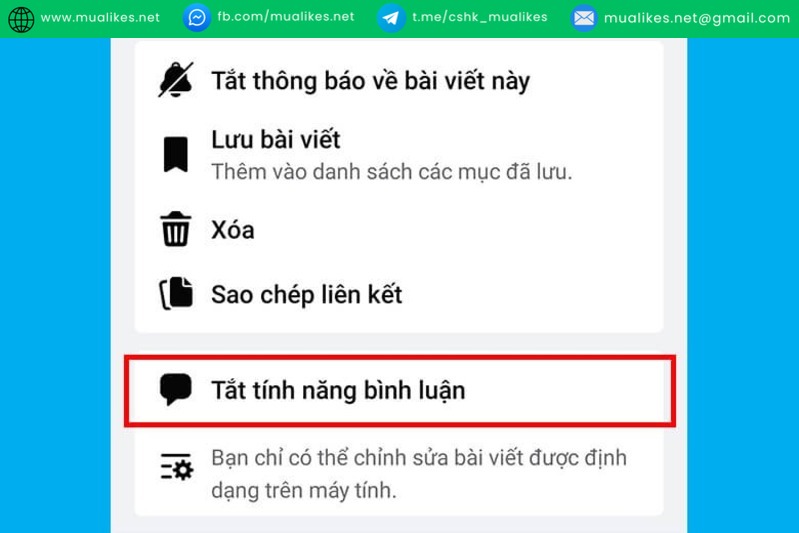 Khóa bình luận trên Facebook đơn giản
Khóa bình luận trên Facebook đơn giản
Bước 4: Kiểm Tra Lại Bài Viết
Sau khi đã thực hiện xong, bạn có thể quay lại bài viết của mình để kiểm tra. Các tùy chọn bình luận sẽ bị ẩn đi và không còn xuất hiện nữa.
Cách Khóa Bình Luận Trên Facebook Từ Máy Tính
Khóa bình luận trên phiên bản web của Facebook cũng rất đơn giản. Cùng theo dõi các bước dưới đây:
Bước 1: Mở Facebook Trên Trình Duyệt
Truy cập vào trang Facebook của bạn từ trình duyệt trên máy tính. Sau đó, tìm bài viết mà bạn muốn khóa bình luận.
Bước 2: Nhấn Vào Biểu Tượng Ba Dấu Chấm
Tương tự như trên điện thoại, bạn sẽ thấy biểu tượng ba dấu chấm (⋮) nằm ở góc trên bên phải bài viết. Nhấn vào đó để mở menu.
Bước 3: Chọn "Tắt Bình Luận"
Trong menu hiện ra, chọn "Tắt bình luận" (Turn off comments). Điều này sẽ ngừng tất cả các bình luận trên bài viết của bạn.
Bước 4: Kiểm Tra Lại Bài Viết
Sau khi thực hiện, bạn có thể quay lại bài viết để đảm bảo rằng bình luận đã bị khóa. Lúc này, người khác sẽ không thể để lại bình luận nữa.
Khóa Bình Luận Trên Facebook Cho Một Bài Viết Cụ Thể
Một trong những tính năng hữu ích của Facebook là bạn có thể khóa bình luận cho từng bài viết cụ thể, thay vì phải khóa toàn bộ bài viết hoặc tất cả các bài viết của bạn. Điều này cực kỳ hữu ích khi bạn chỉ muốn kiểm soát bình luận trên một số bài viết quan trọng.
Cách Làm:
Để khóa bình luận cho một bài viết cụ thể, bạn chỉ cần làm theo các bước trên và chọn bài viết mà bạn muốn quản lý. Sau khi khóa, chỉ bài viết đó sẽ không cho phép người khác bình luận.
Các Lưu Ý Khi Khóa Bình Luận Trên Facebook
Ảnh Hưởng Đến Tương Tác
Khi bạn khóa bình luận, các lượt tương tác sẽ bị giảm đi, vì người dùng không thể thảo luận về bài viết nữa. Nếu bài viết của bạn cần nhiều bình luận để tăng sự tương tác hoặc tạo sự quan tâm, bạn nên cân nhắc trước khi sử dụng tính năng này.
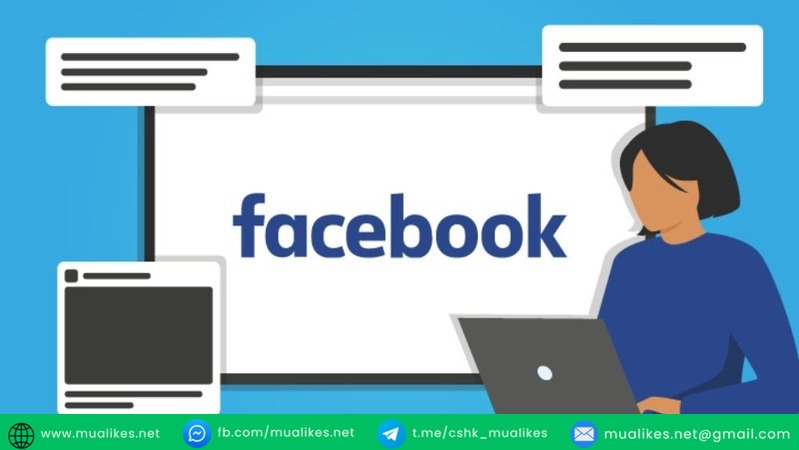 Khóa bình luận sẽ làm giảm tương tác đáng kể
Khóa bình luận sẽ làm giảm tương tác đáng kể
Chỉ Áp Dụng Cho Bài Viết Của Bạn
Một điểm cần lưu ý là việc khóa bình luận chỉ áp dụng cho bài viết của bạn. Bạn không thể khóa bình luận của người khác trên bài viết mà họ đăng.
Những Lỗi Thường Gặp Khi Khóa Bình Luận
Không Thấy Tùy Chọn "Tắt Bình Luận"
Đôi khi, bạn có thể không thấy tùy chọn "Tắt bình luận". Nếu gặp phải tình huống này, hãy chắc chắn rằng bạn đã đăng nhập đúng tài khoản và có quyền quản lý bài viết. Nếu vấn đề vẫn tiếp diễn, thử cập nhật ứng dụng Facebook hoặc đăng xuất và đăng nhập lại.
Khóa Bình Luận Nhưng Vẫn Có Người Bình Luận
Trong một số trường hợp hiếm hoi, dù bạn đã khóa bình luận, một số người vẫn có thể bình luận. Lỗi này có thể do vấn đề với ứng dụng hoặc bộ nhớ cache của trình duyệt. Hãy thử xóa bộ nhớ cache và đăng nhập lại.
Các Lợi Ích Khi Khóa Bình Luận Trên Facebook
Khóa bình luận trên bài viết của bạn không chỉ giúp giảm thiểu sự phiền toái mà còn mang lại nhiều lợi ích quan trọng khác. Dưới đây là một số lợi ích khi sử dụng tính năng này:
Giúp Tăng Cường Trải Nghiệm Người Dùng
Việc khóa bình luận giúp bạn tạo ra một không gian giao tiếp lành mạnh, tránh những cuộc tranh luận không đáng có. Đặc biệt, đối với những bài viết có tính chất thông báo hay quảng cáo, không có bình luận có thể giúp người xem dễ dàng tiếp cận thông tin mà không bị xao nhãng bởi các ý kiến cá nhân.
Bảo Vệ Tính Tích Cực Của Cộng Đồng
Khóa bình luận giúp giữ cho cộng đồng trên Facebook của bạn luôn tích cực. Việc ngừng bình luận có thể giúp tránh sự xuất hiện của những bình luận tiêu cực, bôi nhọ hoặc thậm chí là spam.
Tăng Tính Chuyên Nghiệp Cho Bài Viết
Đối với những bài viết mang tính chất công việc, thông báo chính thức hoặc các chiến dịch truyền thông, việc khóa bình luận sẽ giúp bài viết giữ được sự trang trọng, giảm thiểu sự xao nhãng không cần thiết từ người dùng.
 Khóa bình luận phù hợp với các bài viết cần giữ sự trang trọng, giảm xao nhãng
Khóa bình luận phù hợp với các bài viết cần giữ sự trang trọng, giảm xao nhãng
Những Lý Do Khiến Bạn Không Thể Khóa Bình Luận Trên Facebook
Mặc dù việc khóa bình luận khá đơn giản, nhưng đôi khi bạn sẽ gặp phải một số vấn đề khiến tính năng này không hoạt động như mong đợi. Dưới đây là một số nguyên nhân phổ biến:
Bài Viết Không Phải Của Bạn
Nếu bài viết mà bạn muốn khóa bình luận không phải do bạn đăng, bạn sẽ không thể thay đổi cài đặt này. Để có thể tắt bình luận, bạn cần là người tạo ra bài viết đó hoặc là người quản lý trang (nếu là fanpage).
Tính Năng Chưa Cập Nhật
Một số người dùng có thể không thấy tùy chọn khóa bình luận vì ứng dụng Facebook của họ chưa được cập nhật lên phiên bản mới nhất. Để khắc phục, hãy kiểm tra và đảm bảo rằng bạn đang sử dụng phiên bản Facebook mới nhất.
Bài Viết Quá Cũ
Facebook cũng có thể hạn chế một số tính năng đối với bài viết cũ. Nếu bài viết đã được đăng quá lâu, bạn có thể không tìm thấy tùy chọn khóa bình luận nữa. Trong trường hợp này, hãy thử tạo một bài viết mới và áp dụng tính năng này ngay từ đầu.
Khóa Bình Luận Có Phải Luôn Là Giải Pháp Tốt Nhất?
Mặc dù khóa bình luận có thể mang lại nhiều lợi ích, nhưng trong một số trường hợp, việc này không phải lúc nào cũng là lựa chọn tốt nhất. Dưới đây là một số trường hợp bạn nên cân nhắc kỹ trước khi sử dụng tính năng này:
Giữ Tương Tác Tích Cực
Nếu bạn đang chạy các chiến dịch marketing hoặc muốn xây dựng cộng đồng, việc khóa bình luận có thể khiến bạn mất đi cơ hội nhận được phản hồi từ người dùng. Bình luận là một phần quan trọng giúp bài viết tăng tính tương tác và độ phổ biến.
Xem thêm: Cách cài auto tương tác trên Facebook.
Tạo Cơ Hội Thảo Luận
Đối với các bài viết mang tính chất chia sẻ kiến thức, thảo luận hoặc hỏi đáp, việc khóa bình luận sẽ làm giảm sự tham gia của người khác. Những bài viết này cần sự giao lưu và trao đổi thông tin, vì vậy việc để bình luận mở sẽ khuyến khích người dùng tham gia nhiều hơn.
Cách Hủy Khóa Bình Luận Trên Facebook
Nếu bạn đã khóa bình luận nhưng sau đó muốn mở lại, đừng lo lắng, vì việc hủy khóa bình luận rất đơn giản.
Truy Cập Lại Bài Viết
Đầu tiên, bạn cần quay lại bài viết đã khóa bình luận. Nhấn vào biểu tượng ba dấu chấm (⋮) ở góc trên bên phải của bài viết.
Chọn "Mở Bình Luận"
Sau khi nhấn vào dấu ba chấm, bạn sẽ thấy tùy chọn "Mở bình luận" (Enable comments). Chỉ cần chọn vào đó, bình luận sẽ lại được mở cho người khác tham gia.
Kiểm Tra Lại
Sau khi hủy khóa, bạn có thể kiểm tra bài viết để đảm bảo rằng người khác đã có thể bình luận lại.
Những Câu Hỏi Thường Gặp (FAQ)
1. Làm Sao Để Khóa Bình Luận Trên Facebook Fanpage?
Quy trình khóa bình luận trên Fanpage tương tự như trên trang cá nhân. Bạn chỉ cần truy cập vào bài viết và thực hiện các bước khóa bình luận thông qua biểu tượng ba dấu chấm.
2. Có Thể Khóa Bình Luận Trên Facebook Live Không?
Hiện tại, Facebook không cho phép người dùng khóa bình luận trong các video trực tiếp (Facebook Live). Tuy nhiên, bạn có thể xóa các bình luận không phù hợp trong quá trình livestream.
3. Khóa Bình Luận Có Ảnh Hưởng Đến Lượt Like Không?
Không, việc khóa bình luận không ảnh hưởng đến lượt Like hoặc lượt chia sẻ (share) của bài viết. Tuy nhiên, bạn sẽ mất đi một phần tương tác từ những người dùng thích bình luận.
Kết Luận
Việc khóa bình luận trên Facebook là một công cụ hữu ích để bạn kiểm soát thông tin và bảo vệ bài viết của mình khỏi những bình luận không mong muốn. Tuy nhiên, bạn cần cân nhắc kỹ lưỡng trước khi sử dụng tính năng này, đặc biệt là nếu bạn muốn giữ cho bài viết có tính tương tác cao. Hãy thử áp dụng các phương pháp trên để tối ưu hóa trải nghiệm của bạn trên Facebook.
Nếu bạn gặp bất kỳ khó khăn nào trong việc sử dụng tính năng này, đừng ngần ngại truy cập vào Trung Tâm Hỗ Trợ của Facebook để tìm thêm thông tin chi tiết.
Nguồn tham khảo: